Эра Facebook Как использовать возможности социальных сетей для развития вашего бизнеса - Страница 53
Вы можете создать новый список друзей тогда, когда добавляете нового друга, или в любой момент, щелкнув по ссылке «Создать новый список» в закладке «Друзья» (рис. 10.2). Как вы организуете свои списки — кого в какой включите, каких размеров будут списки, — это полностью зависит от вас. Как правило, оптимальное количество списков — от трех до десяти. Если списков слишком мало, то вы предоставите доступ к информации таким людям, с кем делиться не следовало бы, или наоборот — не сможете поделиться с тем, кто для вас важен, и потеряете возможность наладить отношения. Если списков слишком много, ими становится слишком сложно управлять. У меня, например, двенадцать списков друзей. Это больше, чем я же сама рекомендовала — возможно, потому, что провожу времени на Facebook больше, чем средний пользователь (во всяком случае, пока пишу эту книгу). Вот список моих списков:
— Семья.
— Одноклассники.
— Однокурсники.
— Друзья в Стэнфорде.
— Друзья в Мейфилде.
— Друзья в Оксфорде.
— Бывшие коллеги по Google.
— Коллеги по Salesforce.com.
— Пользователи Salesforce.
— Встреченные на конференциях.
— Футбольная команда.
— Ни разу не встречала.
То, что вы показываете разные стороны своей личности разным группам людей, вовсе не значит, что вы скрытны или двуличны. Реальность такова, что мы на самом деле жонглируем разными гранями нашей жизни — просто до наступления эры Facebook с ее списками друзей нам было трудно отразить тонкие нюансы в нашей онлайновой идентичности. Делиться всем со всеми не нужно, не требуется, нереально и порой даже нетактично. Точно так же, как в реальной жизни вы проводите границы между работой и отдыхом, между семьей и знакомыми, между взрослыми и детьми, не будет ничего странного в том, чтобы иметь такие же границы в онлайновых социальных сетях. В нашей реальной жизни окружающие нас люди точно так же «разложены по папкам» и «помечены тегами».
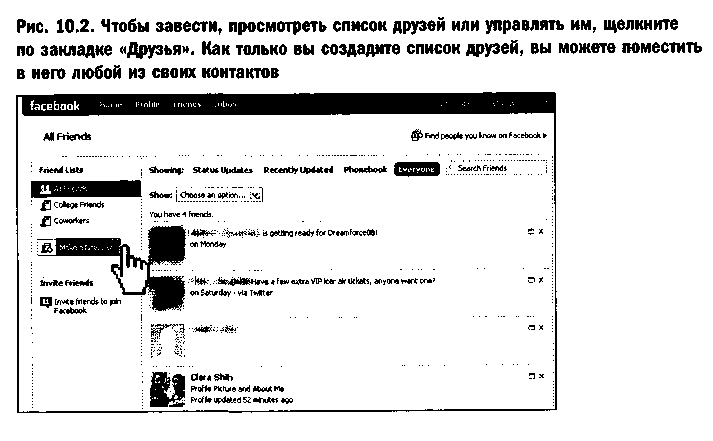
Шаг. 4. Управляйте вашими идентичностями
Вы можете настроить то, что будет видно каждому списку друзей, по десяти параметрам (рис. 10.3). Что и кому вы показываете, зависит не только от типа контента и информации, которые вы решили разместить в Facebook, но и от того, что другие люди добавляют к своим аккаунтам. Например, даже если вы не загрузили на Facebook ни одной фотографии, ваши друзья могут загрузить фотографии на свои аккаунты и пометить тегами ваше присутствие на них. Если вы не настроили приватность должным образом, вы тем самым в явном виде отказались от права на приватность фотографий, в тегах к которым указано ваше имя. Аналогично другие пользователи могут помечать тегами с вашим именем видео, писать на вашей стене, посылать вам виртуальные подарки, причем все это по умолчанию будет отображаться в вашем профиле. Вот параметры, по которым участники Facebook могут управлять возможностью ограничения показа:
— Профиль. Полноразмерная фотография и список сетей.
— Базовая информация. Пол, дата рождения, место рождения, семейный статус, политические взгляды, религиозные взгляды.
— Личная информация. Деятельность, интересы, любимая музыка, кино, ТВ-шоу, книги, цитаты, раздел «Обо мне».
— Обновления статуса. Например: «Клара работает над книгой» или «Клара уехала в отпуск». Эти обновления появляются на странице профиля и в лентах новостей друзей.
— Фотоальбомы. Для каждого фотоальбома можно по отдельности указывать, кто его может просматривать.,
— Фотографии, помеченные тегами с вашим именем. Фотографии, которые ваши друзья загрузили на Facebook и пометили вашим именем. В дополнение к этому у вас есть право удалить теги с вашим именем у любых фотографий.
— Видео, помеченное тегами с вашим именем. Видеоролики, которые ваши друзья загрузили на Facebook и пометили вашим именем. Вы также имеете право удалить теги с вашим именем у любых видеозаписей.
— Друзья. Списки ваших друзей и список общих друзей с тем пользователем, который просматривает ваш профиль.
— Посты на стенах. Публичные сообщения, оставленные для пользователя на его стене — месте, предназначенном для хронологической записи активности пользователя Facebook.
— Образование. Школа, высшее и дополнительное образование.
— Работа. Работодатель, должность, даты приема и увольнения.
Параметры приватности в Facebook также позволяют вам контролировать, что могут увидеть те люди, которые вашими друзьями не являются. Вы можете выбрать варианты ограничения видимости — «Мои сети и друзья», «Друзья друзей» или «Только друзья» {рис. 10.4). Например, вы не хотите показывать свой профиль всем пользователям Facebook, но считаете вполне удобным, если его увидят ваши бывшие однокурсники или люди из других сетей. Настройки приватности важны для бизнес-профессионалов, заинтересованных в социальном нетворкинге. Стратегически подходя к тому, чтобы какой-то информацией поделиться, а какую-то информацию скрыть, люди могут показать себя с более привлекательной стороны и наладить эмоциональное взаимопонимание с коллегами, защищая при этом корпоративный имидж и репутацию.
Рис. 10.3. Для каждого вида контента вы можете определить уровень приватности -кто и что может увидеть. По умолчанию ваша информация видима только для ваших сетей, включая друзей друзей

Взаимодействие в Facebook
После того как вы завели себе аккаунт в Facebook, возьмите за правило заходить на сайт хотя бы раз в неделю, чтобы поддерживать свой профиль в актуальном состоянии и накапливать свой социальный капитал. Время от времени у вас будут возникать возможности дополнить свой офлайновый нетворкинг или выполнить чьи-нибудь просьбы о помощи. Иногда и вам захочется попросить друзей об услуге.
Вы обнаружите, что со временем ваш опыт работы с Facebook станет более наполненным — по мере роста количества друзей и числа ваших взаимодействий с ними.
Поддерживайте ваше присутствие в актуальном состоянии
Рассматривайте ваш профиль в Facebook как запись в интернет-справочнике, которую вы можете и должны периодически обновлять. Если вы переехали в другой город, сменили работу, сменили телефонный номер или у вас появился новый интерес — вам надо обновить ваш профиль, чтобы это отразить. Но поддержание вашего присутствия «свежим» подразумевает и большее. Поскольку главной причиной привлекательности Facebook является возможность получать социальные новости от друзей, все ваши действия и обновления, такие как изменения в статусе, размещение новых ссылок и фотографий, разметка фотографий тегами с вашим именем, ваши комментарии, подарки, которые вы подарили или получили, — все это оказывается в вашем профиле и в лентах новостей ваших друзей. Так что чем активнее вы ведете себя на Facebook, тем больше информации о вас появляется у ваших друзей и, следовательно, тем больше вероятность спонтанного взаимодействия с ними.
Когда отправлять или принимать запросы о добавлении в друзья
Поскольку все имеют разные настройки приватности и в разной степени используют тонкие настройки для списков друзей, очень трудно дать общее понятие о том, когда отправлять и когда принимать запросы о добавлении в друзья. Как уже говорилось, друзья в Facebook являются новым типом более повседневных отношений, так что общепринятой является практика добавления в друзья тех людей, которых вы недавно встречали лично, в особенности если у вас есть общие знакомые. Если вы не уверены, что сейчас подходящий момент для запроса, хорошим способом «проверки температуры воды пальцами ноги» является отправка короткого и простого сообщения и последующая оценка ответа на предмет того, хочет ли ваш корреспондент оставаться в контакте. Иногда это приводит и к более интересному результату, когда после такой переписки запрос о включении в друзья приходит уже вам.